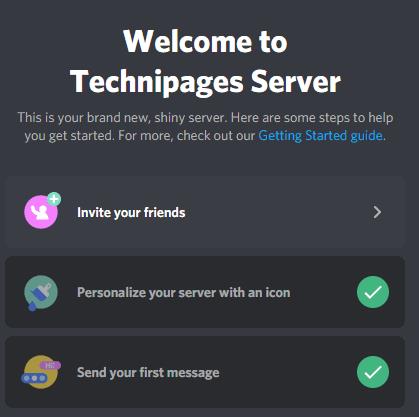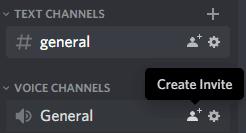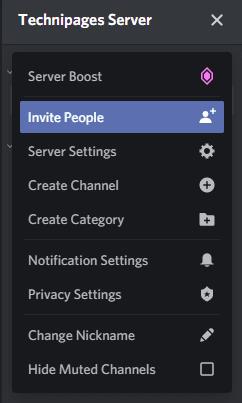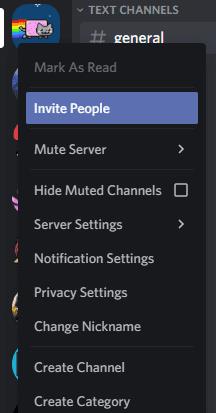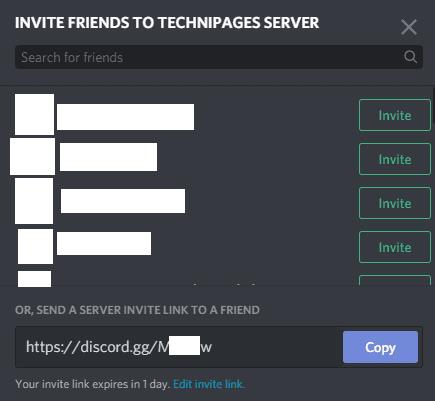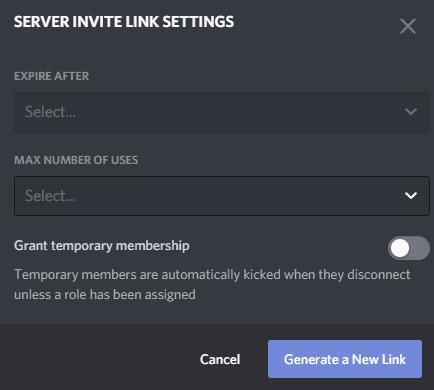Discord je multiplatformová komunikačná aplikácia určená pre hráčov. Obsahuje textovú, hlasovú a video komunikáciu, ako aj podporu serverov, súkromných správ a emotikonov. Celkovo vzaté, je to veľmi elegantná bezplatná komunikačná aplikácia, vďaka ktorej je príťažlivá nielen pre hráčov, ale aj pre mnohých ďalších používateľov.
Ak chcete nastaviť spoľahlivú komunikáciu Discord so svojimi priateľmi a známymi, s ktorými občas hráte hry, mali by ste si nastaviť server. Keď tak urobíte, musíte pozvať svojich priateľov, aby sa pripojili k vášmu serveru. Existuje mnoho spôsobov, ako pozvať ľudí na váš server, a niekoľko možností, ktoré môžete nakonfigurovať.
Ako vytvoriť pozvánku
Ak ste práve vytvorili nový server, uvítacia správa obsahuje odkaz, na ktorý môžete kliknúť a vytvoriť pozvánku.
Tip: Táto metóda je skutočne dostupná len krátko po vytvorení servera, pretože bude vytlačená z dohľadu.
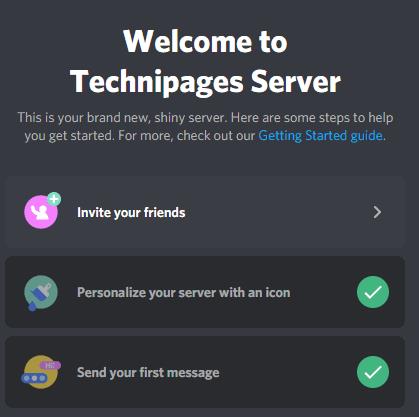
Uvítacia správa na novom serveri obsahuje odkaz, na ktorý môžete kliknúť a pozvať používateľov.
Môžete tiež kliknúť na ikonu „Vytvoriť pozvánku“, ktorá sa zobrazí vedľa názvu kanála pre kanál, v ktorom sa práve nachádzate, alebo ak umiestnite kurzor myši na názov iného kanála.
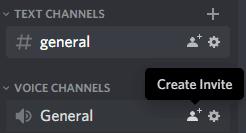
Kliknite na „Vytvoriť pozvánku“ vedľa názvov kanálov.
Ak kliknete na názov servera v ľavom hornom rohu, druhá možnosť, „Pozvať ľudí“, vám umožní vytvoriť odkaz na pozvánku.
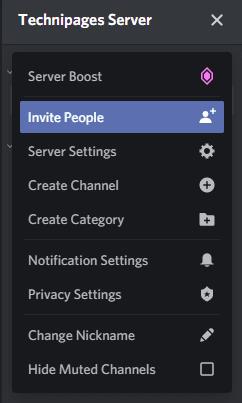
Kliknite na ikonu servera v ľavom hornom rohu a potom kliknite na „Pozvať ľudí“.
Ak kliknete pravým tlačidlom myši na ikonu servera v zozname ikon servera na ľavej strane, druhá možnosť je „Pozvať ľudí“.
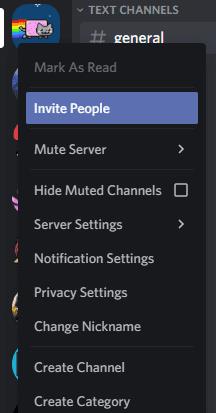
Kliknite pravým tlačidlom myši na ikonu servera na pravej strane a potom kliknite na „Pozvať ľudí“.
Tip: Nie všetky tieto metódy pozývania budú dostupné na všetkých serveroch, potrebujete určité povolenia a na serveroch, ktoré nespúšťate, vám ich nemusia udeliť.
V predvolenom nastavení budú odkazy na pozvánky platné 24 hodín, môžete kliknúť na „Kopírovať“ a skopírovať adresu URL, alebo môžete poslať pozvánky priamo do ktoréhokoľvek z vašich otvorených rozhovorov so súkromnou správou kliknutím na „Pozvať“ vedľa príslušného mena používateľa. alebo skupinový DM.
Poznámka: Napriek tomu, že rozhranie Discord hovorí, že zoznam obsahuje vašich priateľov, je to v skutočnosti zoznam vašich súkromných a skupinových správ.
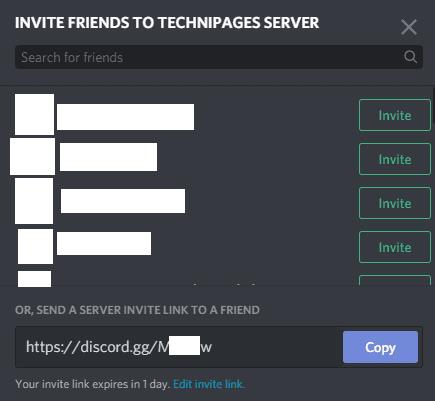
Na obrazovke s pozvánkou môžete skopírovať odkaz na pozvánku alebo ho priamo poslať do jedného z vašich otvorených rozhovorov so súkromnou správou.
Ako zmeniť nastavenia pre pozvánky
Hneď pod odkazom na pozvánku v poli s pozvánkou je malý text vysvetľujúci, že „Platnosť odkazu na pozvánku vyprší o 1 deň“. Vedľa tohto textu je odkaz s názvom „Upraviť odkaz na pozvánku“, ak naň kliknete, môžete nakonfigurovať niektoré nastavenia odkazu.
V predvolenom nastavení sú odkazy s pozvánkou platné 24 hodín, môžete to zmeniť tak, aby platnosť odkazu vypršala po 30 minútach, 1, 6 alebo 12 hodinách, prípadne môžete nastaviť, aby platnosť nikdy nevypršala. Po dosiahnutí časového limitu odkaz vyprší.
Každý odkaz má tiež predvolene neobmedzený počet použití, čo môže spôsobiť problémy, ak sa váš odkaz na pozvánku zdieľa, keď si to neželáte. Pre každý odkaz môžete nastaviť maximálny počet použití, možnosti sú 1, 5, 10, 25, 50 a 100 použití. Keď odkaz dosiahne maximálny počet použití, jeho platnosť vyprší.
Nakoniec môžete tiež nakonfigurovať pozvánky tak, aby udeľovali iba dočasné členstvo. Ak je toto nastavenie povolené, odkaz vo všeobecnosti funguje ako zvyčajne. Všetci používatelia, ktorí sa pripoja cez odkaz, však budú automaticky vyhodení, keď sa odpoja od Discordu, pokiaľ im nie je priradená aspoň jedna rola servera. Táto možnosť môže byť obzvlášť užitočná, ak chcete pozvať náhodnú osobu na jednorazové hranie.
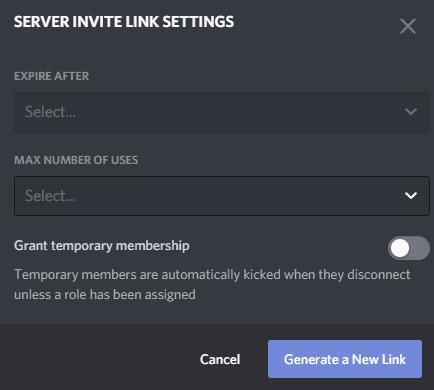
Môžete nakonfigurovať časovač uplynutia platnosti a maximálny počet použití pre odkaz na pozvánku, ako aj to, či poskytuje trvalé alebo dočasné členstvo na serveri.